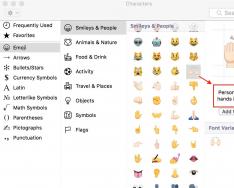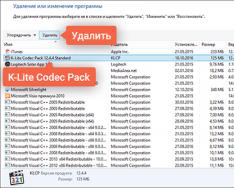Інформація, яка може стати в нагоді у самостійній діагностиці та виправленні несправностей
Діагностика iPhone 5S
На кінець 2017 року найчастіший айфон у ремонті – це Apple iPhone 5S. Він витісняє четвірки та звичайну п'ятірку з ринку, тому що його продуктивності все ще вистачає щоб «тягнути» останню iOS, він невеликого розміру (порівняно з 6, 7) і дуже простий в обслуговуванні
Діагностика телефону
У цій статті ми не будемо говорити про прості причини поломки - розбиті екрани, старі здуті батареї і кнопки, що заходили, мета цієї статті пролити трохи світла на діагностику материнської плати iP5S. Всі інструкції, надані нижче, розраховані на майстрів та сервіси, які тільки починають розумітися на компонентному ремонті материнських плат. Якщо ви не займаєтеся ремонтом, то ця стаття не для вас, вам потрібно . Якщо перед вами лежить клієнтський телефон, і це ваш перший айфон, на якому ви вирішили випробувати себе як просунутий ремонтник, то відкладіть його вбік, зайдіть на авіто і купіть телефон для експериментів. Компанія СИСТЕМ-СЕРВІС не несе відповідальності за ваші дії після прочитання цієї статті.
Що потрібно мати перед тим, як почати
- Мультиметр із тонкими гострими щупами (Добре себе зарекомендували Mastech)
- Набір викруток (пенталоб, дрібний хрест, великий хрест для двоповерхових болтів, які кріплять плату) (набір викруток на алі)
- Декілька пінцетів різного калібру (набір пінцетів на алі)
- Паяльна станція з феном (а також флюс і припій у котушці), найдешевший варіант - YaXun 878D.
- Лабораторний блок живлення мін. 0-5В 1А (будь-який БП в межах тисячі п'ятсот рублів у вашому магазині-постачальнику)
- Розуміння базової схемотехніки (що підвищують, що знижують перетворювачі, властивості базових елементів електроніки, базові закони електрики)
Отже, перед вами цегла, яка не подає ознак життя
Знімаємо найбільший щиток із задньої частини плати телефону за допомогою фена, намагаємось зняти швидко та не перегріти мікросхеми під ним. Обов'язково зніміть усі чорні захисні стікери зі щитків та навколо конекторів (тач, дисплей, батарея тощо) перш ніж гріти феном, інакше вони розплавляться, і коли вам потрібно буде їх зняти, ви відірвете дрібні конденсатори та резистори з плати.
Щиток зняли, знаходимо U7(Далі в статті будуть застосовуватися загальноприйнятні найменування мікросхем, якщо ви не маєте і найменшого уявлення, що таке U7, то загляньте в схему), під U7 (на стороні, протилежній чіпу пам'яті TOSHIBA) є 8 конденсаторів, подзвоніть їх, далі йдуть до ряду 7 котушок індуктивності і під ними ряд конденсаторів - фільтрів живлення процесора, SoC і GPU. Всі ці компоненти системи знаходяться в одному чіпі A7 і живлення на них подає U7. Зорієнтуйте плату таким чином, що ближче до вас буде ряд вищезгаданих конденсаторів, а в протилежному боці чіп пам'яті TOSHIBA. Продзвонюйте конденсатори діодним або звичайним продзвінком. Дзвона не повинно бути, дзвін означає КЗ на одній з ліній живлення. Якщо на цьому етапі ви підозрюєте, що знайшли КЗ, визначте, яка це лінія живлення - SoC, GPU або CPU. Використовуючи схему, знайдіть конденсатори, що сидять на цій шині. Якщо телефон після води, то, мабуть, деякі ємності замкнуті. Зніміть за допомогою фена "підозрілі" конденсатори, якщо телефон утопленник. Якщо телефон перестав включатися сам по собі і слідів води немає, то визначити конденсатор, що вийшов з ладу, вам допоможе тільки успіх і досвід.
Якщо проблем із обв'язкою ланцюгів живлення чіпа A7 не було, шукайте КЗ в іншому місці.
Усі конденсатори зняли, а КЗ залишилося
У потопельників замикання може бути всередині BGA матриці під чіпом. Для початку покладіть флюс збоку чіпа і вдуйте його під чіп. Зараз ваше завдання прогрітиме простір під чіпом, щоб флюс роз'їв і видалив можливу корозію. Не нагрівайте чіп до температури плавлення та не чекайте, поки він попливе. Нагрійте до температури вигоряння або випаровування флюсу. Після того, як плата охолоне, відмийте залишки флюсу, перевірте результат. Не допомогло? Знімайте чіп, якщо ви цього раніше не робили, слушна порада: не шкодуйте температури, поставте фен на 400-450 і мінімальний потік повітря, грійте цільову мікросхему і штовхайте її пінцетом, щоб відчути момент, коли вона пливе на припої. Знімайте або пінцетом або вакуумним знімачом. Далі або ребол (не рекомендуємо) або ставити нову. У будь-якому випадку добре очистіть контактні майданчики обплетенням і кілька разів міняйте флюс. Із встановленням мікросхеми проблем виникнути не повинно, вона так само попливе.
Замикання немає, але й старту теж
Підчепіть акумулятор і нижній шлейф, дайте платі старт через підключення зарядного кабелю, заміряйте напругу на живленні SoC, CPU, GPU. Без підключеного дисплея, живлення на GPU не повинно бути, живлення Цп і SoC - близько 1 вольта. Якщо немає КЗ і немає одного з цих харчів, подумайте про заміну U7. Вся напруга присутня, плата трохи гріється, завантажується, але немає картинки? Поміряйте напругу на конденсаторі підсвічування (на схемі С131), якщо його немає, то ви або пропустили КЗ, або вийшов з ладу діод або драйвер підсвічування. Вони під заміну. Міняти драйвер підсвічування досить неприємно, поруч знаходиться чіп пам'яті, який не треба перегрівати. Покладіть на нього важку монету або замотайте термоскотчем + фольгою, щоб повітря гарячого фена на нього потрапляло якнайменше. Конденсатор та драйвер підсвічування – часті винуватці відсутності картинки на 5S. Там висока напруга (20В) і при попаданні води це місце вигоряє насамперед.
Увімкнулося, але не заряджається
На 5S у цьому винна мікросхема TRISTAR. Змінюйте її. Звичайно, стаття припускає, що ви вже спробували змінити АКБ і нижній шлейф.
Крім тристара, створювати проблеми із зарядкою може транзистор Q2 (чотиринога мікросхема), її можна замінити, в деяких випадках там кидають перемичку.
iPhone 4 - далеко не нова версія смартфонів Apple, тому ретельна діагностика йому не завадить навіть у тому випадку, якщо він досі працює без сучка, без задирки. Чи не бажаєте нести якісь фінансові витрати на позаплановий ремонт? Ну, якщо ви хоч щось розумієте у техніці, то немає нічого неможливого.
Що потрібно знати про повну діагностику iPhone? В першу чергу, слід зрозуміти, що перевіряти кожну систему мобільного пристрою доведеться практично під мікроскопом і вже окремо. До переліку необхідних перевірок входить діагностика: бездротової мережі, Bluetooth та мобільного інтернету; тачскріна і повністю екранного модуля (якщо ви свідомо знаєте, що він вийшов з ладу або може працювати нестабільно то новий екран на айфон 4 можна купити); верхнього та нижнього динаміка; аудіо-кодека; верхнього та нижнього мікрофона; акумулятора та роз'ємів порту зарядки, синхронізації та гарнітури; всіх фізичних клавіш; перевірка датчика вологи (якщо виявиться, що цей датчик змінив колір, доведеться копати глибше).
До речі, під час діагностики роботи та зовнішнього стану вузлів iPhone 4 не зайвим буде провести чищення внутрішнього простору корпусу – якщо ви, звичайно, вважаєте себе компетентним у цьому питанні – та намітити профілактичні заходи, якими ви зможете зайнятися самостійно або за допомогою майстрів із перевіреного сервісного. центру з ремонту техніки Apple. Варто ще раз наголосити на фразі «саме з ремонту техніки Apple», оскільки ремонт у будь-якому іншому кустарному сервісі буде проведений приблизно на такому ж рівні, як і ремонт в домашніх умовах. Тільки трохи швидше, оскільки досвід з розбирання та складання є.
Як перевірити роботу акумулятора?
Тут особливих хитрощів не потрібно. Зарядіть ваш iPhone увечері на всі 100% і залиште його на ніч. Якщо до ранку заряд змінився не більше ніж на пару відсотків - все гаразд, якщо рівень заряду знизився більш ніж на 10% - то проблема очевидна. Безумовно, можливо, що вийшла з ладу не сама батарея, а мікросхема управління живленням, порт зарядки, зарядний пристрій, або є збої в програмному забезпеченні. Але, якщо йдеться про iPhone 4, на якому все ще встановлений рідний акумулятор, або його заміна проводилася більше двох років тому, то можна дати 99,9%, що саме в ньому і айфону потрібна нова батарея iРhone 4, яку без проблем можна замовити на https://gmart.com.ua/parts/originalnyy-akkumulyator-iphone-4.html. Усунути цю проблему хоч і витратна справа, але не надто складна.
Як перевірити зв'язок із мережею оператора, мобільний інтернет та Wi-Fi-підключення?
Для початку не зайвим буде переконатися, що сим-карта вставлена в лоток правильно і вона взагалі там. Якщо мережі немає, потрібно перевірити правильність тимчасових установок та перезавантажити телефон. Після перезавантаження проблема із відсутністю покриття не зникає? Перевірте сімку на іншому телефоні. Можливо, проблема саме в ній, а не в iPhone.
Існує два сценарії: 1) SIM-картка не запрацювала і на іншому телефоні – потрібно купити нову картку, а потім уже продовжити діагностику свого девайсу; 2) сімка знаходиться в робочому стані – варто перевірити цілісність та стан контактів власника сім-карти та коректність роботи GSM-модуля. У більшості випадків рядові користувачі за вирішенням цієї проблеми звертаються до сервісу.
У тому випадку, коли з визначенням мережі все пройшло благополучно, можна приступати до перевірки бездротового та мобільного інтернету. Швидше за все, ця процедура не вимагає опису, оскільки всі власники iPhone є щоденними користувачами інтернету та знають, що паралельно перевірити роботу Wi-Fi та мобільного інтернету неможливо.
Якщо не працює Wi-Fi, і ви впевнені в роботі точки доступу, тоді звертайтеся в сервіс або визначайтеся самостійно, що саме стало непридатним – антена Wi-Fi або шлейф. А ось для того, щоб зробити перевірку мобільного інтернету, доведеться зробити набагато більше дій: вимкніть бездротовий інтернет - увімкніть мобільний інтернет - відкрийте веб-браузер - запустіть будь-яку інтернет-сторінку. Існує дві причини, через які сайт може не завантажитися – в смартфон внесені некоректні налаштування або послугу відключено оператором. Обидві ці негаразди вирішуються через його ж службу підтримки.
Як перевірити екранний модуль у iPhone?
Існує метод пальця діагностики модуля дисплея. Торкніться будь-якого місця головного екрана iPhone 4, проведіть, не відриваючись, через весь екран і поверніться у вихідну точку. Якщо зображення на екрані повернулося на початкове положення, все нормально. Якщо ні, то значить, якась область тачскріна перестала реагувати на дотики і настав час змінювати сенсор.
Биті пікселі, плями та інші артефакти теж можна виявити візуально, розгорнувши на весь екран повністю чорне зображення, а потім відразу біле. Якщо ви не побачили зайвих точок і плям, то дисплей знаходиться в повністю робочому стані і модуль не потребує повної заміни. Але це висновок можна лише після зовнішньої оцінки стану екрана. Якщо він занадто потертий і на ньому є сколи, можливо, настав час його замінити.
Як перевірити звук, камери та спалах в iPhone 4?
Зазвичай цей параметр не потребує окремої діагностики. Якщо зі звуком хоч у нижньому, хоч у верхньому мікрофоні та динаміці виникнуть проблеми, ви дізнаєтеся про них задовго до того, як візьметеся за повну перевірку та санацію пристрою. Те саме стосується стану основної та фронтальної камери. Більш докладна їх діагностика доступна лише у сервісі.
Навіщо все-таки потрібна повна перевірка iPhone 4 і чи варто взагалі витрачатися на його ремонт? Самостійна діагностика може знадобитися в тому випадку, якщо ви хочете оцінити фронт робіт майбутнього ремонту та винести остаточне рішення для себе, міняти апарат чи ні. Ви і без того твердо вирішили, що не хочете розлучатися з улюбленим айфоном, тоді не варто витрачати час, особливо, якщо ви не збираєтеся проводити заміну деталей в домашніх умовах, оскільки найчастіше діагностика включена у вартість ремонту.
Ваш iPhone працює несправно? Чи він перестав реагувати на запити? Ви не чуєте свого співрозмовника? Почав вимикатися? І ви не знаєте, що робити? Негайно несіть його до нашого сервісного центру APPLE-SAPPHIRE для того, щоб наші майстри виконали його діагностику та визначили, у чому причина поломки.
Діагностика iPhone (Айфон) – це процедура, яка допомагає фахівцеві точно з'ясувати несправності в роботі пристрою. Після її проведення фахівець зможе назвати точні терміни та вартість ремонту. За цей процес має відповідати лише професіонал. Намагаючись виявити неполадки в роботі пристрою за допомогою сторонніх програм, ви наражаєте свій смартфон на різні загрози.
Діагностика iPhone – обов'язкова та важлива процедура, яка суттєво визначає оперативність та успіх ремонту. Безумовно, в більшості випадків користувач може описати, що не працює і які можуть бути можливі причини несправності. Але часто буває і те, що він поняття не має у чому може бути проблема. При цьому без діагностики всіх комплектуючих пристрою просто не обійтися.
Наш сервісний центр APPLE-SAPPHIRE пропонує не просто швидку та професійну діагностику, а й ремонт оригінальних комплектуючих із видачею тривалої гарантії.
Будь-які ремонтні послуги, оригінальні запчастини, доступні ціни – усі ви зможете знайти у нас. Завдяки вигідному та збалансованому набору якостей, наша майстерня вважається однією з найкращих у Москві.
Як проходить діагностика iPhone (Айфон) та його подальший ремонт
Знаючи про нас, ви не довго шукатимете, де відремонтувати Айфон. При цьому вам зовсім не обов'язково вирушати в сервіс самостійно – можна скористатися нашою кур'єрською доставкою.
До того, як якісно відремонтувати пристрій, наш майстер виконує такі операції:
- Діагностика пристрою, що проходить у 2 етапи. Спершу проводиться діагностика кнопок роз'єму, керування та зарядки. У разі їх несправності ми включаємо гаджет. Якщо він не вмикається – відправляємо смартфон на діагностику. Наступний етап – перевірка справності кожної окремої комплектуючої та системної плати. В системі йде перевірка таких параметрів, як робота антен Wi-Fi та GSM, споживання живлення, підсвічування камери та дисплея. Всі ці операції ми робимо безкоштовно і на них йде не більше 30 хвилин.
- Як тільки тип несправності був визначений, ми повідомляємо клієнту, чому зламався смартфон і що потрібно для ремонту, включаючи вартість та термін ремонту. Час ремонту різної складності може відрізнятися, але в будь-якому випадку вона у нас мінімальна:
- Провести заміну дисплея від 30 хвилин. Такий самий час піде на встановлення кнопок і тачскріна.
— зняти старі та встановити нові шлейфи, роз'єми, динаміки тощо. - набагато складніша операція, на яку може піти від 40 хвилин;
- Поміняти сім рідер або корпусну частину - від 50 хвилин;
- Антенний модуль, контролери, мікросхеми - від 2 годин;
- Чищення та відновлення смартфона після механічного пошкодження або попадання вологи - найскладніші операції (адже нашим майстрам доведеться перевіряти всі комплектуючі, багато з яких вимагають заміни), на які може знадобитися від 3 годин роботи.
- Після ремонту ми виконуємо тестування та надаємо гарантію та комплектуючі.
- Наші тарифи – найдоступніші у Москві. Просто загляньте в наш прайс-лист або наберіть оператору – і ви зможете в цьому переконатися.

Чому діагностику iPhone (Айфон)краще замовити у нас?
- Кур'єрська доставка пристрою
Кожен із наших клієнтів може скористатися послугою кур'єрської доставки. Майстер зможе приїхати до вас в офіс чи додому та доставити смартфон у нашу майстерню.
- Безкоштовна діагностика
Передремонтна діагностика, яка проводиться перед початком робіт, проводиться за допомогою програмного забезпечення, спеціальних інструментів та обладнання. Точність та оперативність результатів гарантовані.
- Гарантії
На всі роботи та комплектуючі, як було зазначено вище, ми готові надати гарантії. Всі роботи, які підпадають під гарантійний термін, ми робимо на безкоштовній основі.
Іноді власникам iPhone важко визначити несправність самостійно, особливо, якщо проблема не визначається візуально. Так часто буває, що не працює зовнішній мікрофон. Власники телефонів не звертають увагу на його несправність кілька місяців, тому що майже не використовують його. При діагностиці фахівці перевіряють навіть функції iPhone, iPad, про які не відомо звичайному користувачеві.
Що потрібно перевірити під час діагностики iPhone, iPad?
Для того, щоб провести якісну діагностику, необхідно тримати перед собою наступний список і слідувати йому від початку до кінця, щоб нічого не пропустити.- Перевірка фізичних кнопок та кнопки "вібро" в iPhone.Сюди входить кнопка Home (з 10 натискань вона має спрацювати 10 разів), Power, регулювання гучності та беззвучний режим. Усі кнопки повинні спрацьовувати з реакцією телефону та характерним клацанням. При включенні беззвучного режиму має спрацьовувати вібро-сигнал.
- Перевірка мережі iPhone.При вставленій СІМ достатньо здійснити дзвінок. При цьому дзвінку можна одразу перевірити наступні два пункти.
- Перевірка мікрофонів та динаміків та гарнітури iPhone.Це легко зробити під час дзвінка. Достатньо мати при собі два телефони. Потрібно зателефонувати з одного на інший, піднести їх до лівого та правого вуха та порахувати до 10 роблячи паузи між словами. Усі цифри мають звучати чітко на обох телефонах. Таким чином можна перевірити внутрішні мікрофон та динамік. Для перевірки зовнішнього мікрофона та динаміка потрібно увімкнути гучний зв'язок та повторити перевірку. Також у цьому пункті можна перевірити навушники, три кнопки та мікрофон на гарнітурі.
-Перевірка датчика наближення iPhone.При дзвінку потрібно закрити рукою верхню частину екрана. Це команда телефону відключити дисплей та тачскрин для того, щоб під час розмови не вмикався щокою гучний зв'язок.
- Wi-FiЯкщо iPhone за 10 кроків від роутера показує 1-2 поділки, на індикаторі мережі Wi-Fi - це означає, що Wi-Fi модуль і антена працюють нормально.
- Перевірка камери та спалаху.Для перевірки потрібно сфотографувати темну площину зі спалахом. На фотографіях спалах повинен поширюватися строго від центру фотографії і не засвітлювати один кут. При знімку поблизу (3-4 см) камера повинна самостійно сфокусуватись. Не забуваємо про передню камеру. На отриманих фотографіях потрібно подивитися, чи немає темних плям або смуг.
- Перевірка дисплея (екрана) iPhoneДля того щоб переконатися в тому, що екран якісний і добре встановлений, достатньо при увімкненому екрані (бажано з темним фоном на повній яскравості) натискати на скло поряд з динаміком і кнопкою Home. Не потрібно сильно давити, досить легкого натискання. Якщо при натисканні з'являються плями на екрані - це означає, що екран не якісний, або погано встановлений. Також на дисплеї не повинно бути битих пікселів (яскравих кольорових точок, які добре помітні при включенні - вимкненні iPhone)
- Перевірка роз'єму зарядки/синхронізації iPhoneСудячи з назви роз'єму, його завдання заряджати та підключати iPhone до iTunes. Якщо при підключенні до USB комп'ютер відреагував характерним звуком, телефон зарядився хоча б на 1% - перевірку можна вважати успішною. У моделях iPhone до 4S включно цей роз'єм передає ще аналоговий звуковий сигнал. Це означає, що він повинен передавати музику при підключенні до док-станції з динаміками. Також потрібно візуально перевірити роз'єм на наявність сміття та пилу всередині.
Як зробити повну діагностику iPhone, iPad та Mac?
Якщо ви купуєте телефон "з рук", найкраще для Вас буде домовитись про зустріч із продавцем у нашому сервісному центрі та попросити наших спеціалістів його перевірити. При перевірці наші фахівці, крім основної діагностики, перевірять також датчики вологи і наявність слідів паяння на материнській платі iPhone, iPad, Mac. Це дуже важливі фактори, які впливають на стан та вартість пристрою.
Також при діагностиці наші спеціалісти роблять чищення телефону, включаючи такі важкодоступні місця, як динамік, роз'єми, мікрофони і т.д.
Ця інструкція призначена також для iPhone Xs і Xr
У вас завис або не включається айфон 5s, айфон 5, айфон 4s, айфон 6, айфон 4 або будь-який інший?
Тоді для виправлення ви можете завантажити програму для його відновлення. Посилання завантажити наприкінці запису.
Називається програма ReiBoot. Це зручний інструмент, який швидко та легко запустить відновлення на нашому пристрої із встановленою iOS.
Незалежно від серйозності відмови працювати, програма ідеально підходить для виправлення проблем у таких ситуаціях.
Вона підтримує всі старі та новітні пристрої від iOS, iPod, iPad, iPhone 5s, iPhone 6, iPhone 4s, iPhone 5 і так далі і ніяк не загрожує безпеці наших файлів.
ReiBoot дуже простий у використанні і може самостійно діагностувати та усувати багато проблем.
Як користуватися програмою для відновлення пристроїв Apple - ReiBoot
ReiBoot працює на настільному комп'ютері. Після запуску програма попросить вас з'єднати пристрій із комп'ютером.
Після з'єднання вікно зміниться і ви в один клік можете відновити свій смартфон.

Tenorshare ReiBoot також успішно вирішує інші проблеми із завантаженням, але не може відновити телефон, якщо він впав або побував у воді.
Важливо, що весь процес режиму відновлення прошивки не вимагає використання будь-якої кнопки на пристрої.
Тому програма може бути єдиним відповідним інструментом, наприклад, у ситуації, коли фізичні кнопки не працюють.
Крім цього, переваги, великий плюс, що відновлення ios iphone відбувається без айтюнс.
Використання цієї програми іноді є єдиним способом позбутися непередбаченої помилки або після поганого оновлення програмного забезпечення.
Найважливішим для користувача є безпека даних, які в цьому випадку не підлягають втраті або пошкодженню.
Коли пристрій буде відновлено в нормальний робочий режим, він автоматично перезавантажиться і буде готовий до роботи, надавши користувачеві доступ до раніше збережених даних.
На цьому етапі можна безпечно відключити свій айфон від комп'ютера. Завантажити можете трохи нижче. Успіхів.
Розробник:
www.tenorshare.com
Операційка:
XP, Windows 7, 8, 10
Інтерфейс:
російська